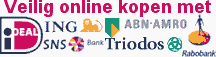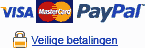EVO 4 Installeren Handleiding

EVO 4 Setup Bundel/Set
Omschrijving
Wil je een evo 4 gaan gebruiken om audio met hoge geluidskwaliteit je computer of zelfs telefoon of iPad in te krijgen? Dan kun je hier beginnen met een korte handleiding om snel te beginnen.
Op je MacBook kun je nu de evo 4 direct zien en gebruiken.
Op windows laptops zie je nog niets! En doet de geluidskaart ook niets. Dit komt omdat de evo 4 zijn eigen drivers nodig heeft op windows om beter te kunnen werken dan met de standaard usb drivers die in windows zitten. Dus drivers installeren
~
https://evo.audio/products/evo-4/downloads
voor windows download de drivers en installeer deze.
EVO 4 speakers staat bij de windows uitgangen output /playback devices (dit zijn alleen de speaker uitgangen en koptelefoon) Hier kun je dus het geluid naar toe sturen als je via de evo 4 muziek en je opnamen wil terugluistern. En dit heeft een betere geluidskwaliteit dan de standaard uitgangen van je computer, dus aangeraden om te doen.
EVO 4 microfoon staat bij de windows ingangen of input of microphones of input devices. Afhankelijk van je taal instellingen. Deze kun je kiezen als je via de ingangen van de EVO 4 gaat opnemen.
Dus het je een studio of condensator microfoon zet nu het de 48 V aan op dat kanaal
Bijvoorbeeld
1) Maak de microfoon vast aan kanaal 1 met de microfoon kabel
2) klik op het knopje 1 (deze gaat branden)
3) klik op 48V (deze wordt rood)
4) draai aan de grote knop om het volume(gain) op bijvoorbeeld wat over de helft te zetten om te beginnen
Nu is de microfoon klaar. Maar hoor je nog steeds niets.
Je selecteert nu de microfoon in je opname software, streaming of webcast software als microfoon en deze zou nu moeten werken.
Is het geluid te hard of te zacht?
1) selecteer de microfoon, bijvoorbeeld kanaal 1
2) draai aan de grote knop om het volume in te stellen, lager is naar links, hoger is naar rechts.
.
EVO 4 aansluiten
Op zowel PC als Mac kun je de EVO 4 geluidskaart simpelweg aansluiten met de USB kabel. Er gaan nu een paar lampjes branden.Op je MacBook kun je nu de evo 4 direct zien en gebruiken.
Op windows laptops zie je nog niets! En doet de geluidskaart ook niets. Dit komt omdat de evo 4 zijn eigen drivers nodig heeft op windows om beter te kunnen werken dan met de standaard usb drivers die in windows zitten. Dus drivers installeren
~
Software EVO 4 downloaden
De drivers, en ook voor de Mac is er een evo app met extra instellingen. En ook de engelse handleiding staat hier:https://evo.audio/products/evo-4/downloads
voor windows download de drivers en installeer deze.
Klaar om te gebruiken.
Nu kun je de evo 4 gebruiken op je computerEVO 4 speakers staat bij de windows uitgangen output /playback devices (dit zijn alleen de speaker uitgangen en koptelefoon) Hier kun je dus het geluid naar toe sturen als je via de evo 4 muziek en je opnamen wil terugluistern. En dit heeft een betere geluidskwaliteit dan de standaard uitgangen van je computer, dus aangeraden om te doen.
EVO 4 microfoon staat bij de windows ingangen of input of microphones of input devices. Afhankelijk van je taal instellingen. Deze kun je kiezen als je via de ingangen van de EVO 4 gaat opnemen.
Microfoon installeren/aansluiten
Microfoons moeten aangesloten worden met een microfoon kabel. Het liefst met een XLR kabel. Voor de kwaliteit maakt het bij XLR microfoonkabels eigenlijk niet uit. Sluit een microfoon aan op bijvoorbeeld input 1, en eventueel een 2e op input 2. Standaard dynamische microfoons werken direct. Goede studio of condensator microfoons werken niet zonder dat je de 48V stroom aan zet voor kanaal 1 of kanaal 2.Microfoon werkt niet op EVO4
Een veel voorkomende vraag: help mijn microfoon werkt niet op mijn geluidskaart. Deel 1 van het antwoord is zoals hierboven net aangegeven. De 48V moet voor veel condensator microfoons aan staan. Zonder de 48V fantoom voeding, geen spanning op de microfoon en dan heeft deze geen geluid. Studio microfoons hebben deze spanning nodig om extra gevoelig te kunnen zijn, en dat is wat ze zo goed maakt. Standaard microfoon zonder 48V stroom hebben deze gevoeligheid en helderheid niet.Dus het je een studio of condensator microfoon zet nu het de 48 V aan op dat kanaal
Bijvoorbeeld
1) Maak de microfoon vast aan kanaal 1 met de microfoon kabel
2) klik op het knopje 1 (deze gaat branden)
3) klik op 48V (deze wordt rood)
4) draai aan de grote knop om het volume(gain) op bijvoorbeeld wat over de helft te zetten om te beginnen
Nu is de microfoon klaar. Maar hoor je nog steeds niets.
Microfoon horen
Hoewel je de microfoon nu ingesteld hebt hoor je niets. Dat komt omdat je nu op de EVO 4 nog extra instellingen moet maken of op je computer nog instellingen moet maken. In het volgende deel meer daarover hoe je de audient EVO 4 gebruikt.Opnemen, webcasten, streamen
Wat nu wel al kan is bijvoorbeeld audio gaan opnemen, webcasten of streamen via je evo 4 met aangesloten microfoonJe selecteert nu de microfoon in je opname software, streaming of webcast software als microfoon en deze zou nu moeten werken.
Is het geluid te hard of te zacht?
1) selecteer de microfoon, bijvoorbeeld kanaal 1
2) draai aan de grote knop om het volume in te stellen, lager is naar links, hoger is naar rechts.
.
Meer zoals EVO 4 Setup
Professioneel advies van XLmusic.nl Experts? Stel een vraag
 30.000 producten
30.000 producten